نحوه نصب پایگاه داده MongoDB بر روی ویندوز
MongoDB یک پایگاه داده NoSQL است که معمولاً مورد استفاده قرار می گیرد. این database به طور گسترده برای توسعه برنامه های کاربردی وب و ذخیره سازی بلادرنگ استفاده می شود. MongoDB یک برنامه مدیریت پایگاه داده NoSQL منبع باز است. NoSQL به عنوان جایگزینی برای پایگاه داده های سنتی رابطه ای استفاده می شود. پایگاه های داده NoSQL برای کار با مجموعه های بزرگی از داده های توزیع شده کاملاً مفید هستند. MongoDB ابزاری است که می تواند اطلاعات سند محور را مدیریت کند و همچنین اطلاعات را ذخیره یا بازیابی کند. در این آموزش با نصب MongoDB در ویندوز و مراحل راه اندازی گام به گام این پایگاه داده، همراهتان هستیم.
دانلود پایگاه داده MongoDB
پایگاه داده MongoDB از اشکال مختلف داده پشتیبانی می کند. این ویژگی، یکی از فناوری های پایگاه داده غیر رابطهای است که در اواسط دهه 2000 تحت لقای NoSQL به وجود آمد و معمولاً برای استفاده در داده های حجیم و سایر کارهای پردازشی که شامل داده هایی است که به خوبی با یک مدل رابطهای سفت و سخت مطابقت ندارند، مورد استفاده قرار می گیرد.
معماری MongoDB به جای استفاده از جداول و ردیف ها مانند پایگاه داده های رابطه ای، از مجموعه ها و اسناد تشکیل شده است. قبل از شروع نصب پایگاه داده MongoDB روی ویندوز، می توانید آن را از سایت مرجع MongoDB دانلود نمایید. سپس با توجه به مشخصات نرم افزار می توانید مناسب ترین نسخه را انتخاب کنید. در بخش محصولات، روی نسخه Community Server کلیک کنید.
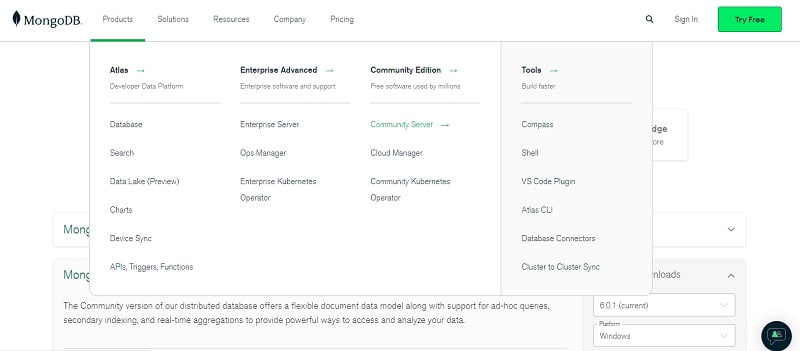
با رفتن به سمت راست صفحه می توانید از نسخه و قابلیت های نرم افزار اطمینان حاصل کنید. در زمان نوشتن این مقاله، آخرین نسخه ارائه شده توسط جامعه، نسخه 6.0.1 است. قبل از آغاز عملیات دانلود، مطمئن شوید که پلتفرم انتخاب شده ویندوز و بسته MSI باشد. پس از اطمینان ادامه دهید و روی دانلود کلیک کنید.
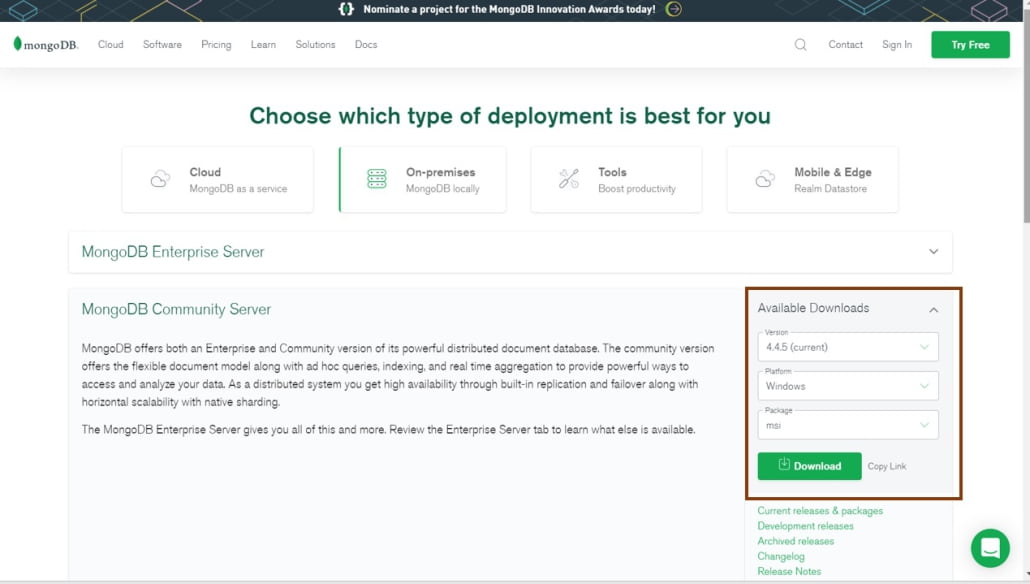
نصب MongoDB روی ویندوز
فایل دانلود شده را می توانید در پوشه دانلودها پیدا کنید. می توانید مراحل ذکر شده را دنبال کرده و نرم افزار را نصب کنید.
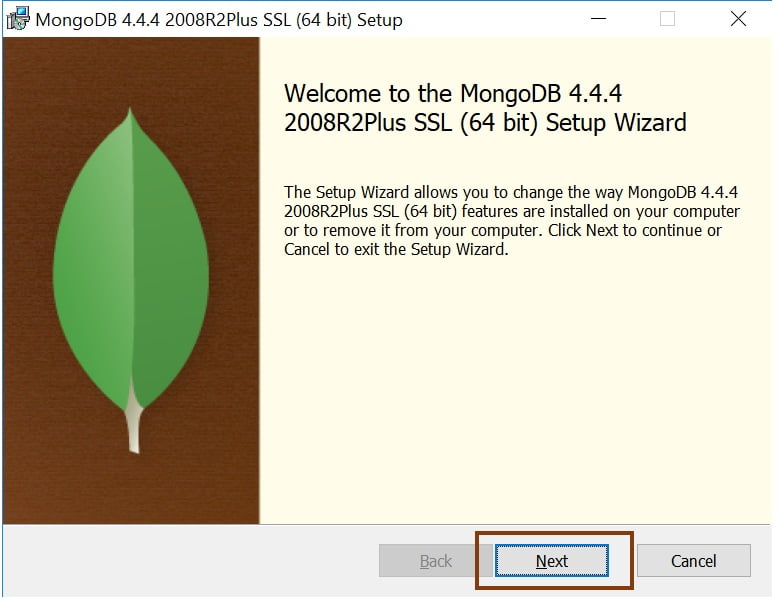
با تکمیل موفقیت آمیز نصب، بسته نرم افزاری در درایو C به آدرس C:\Program Files\MongoDB\Server\6.0\bin قرار خواهد گرفت.
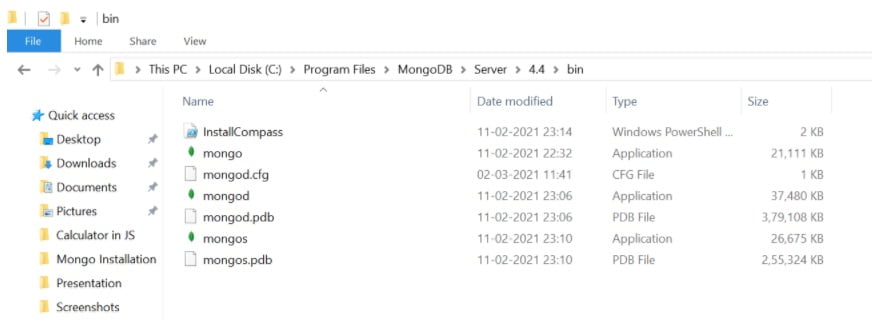
ایجاد متغیر محیطی
بهترین کار این است که یک متغیر محیطی برای فایل اجرایی ایجاد کنید تا مجبور نباشید هر بار که میخواهید فایل را اجرا کنید، ساختار دایرکتوری را تغییر دهید.
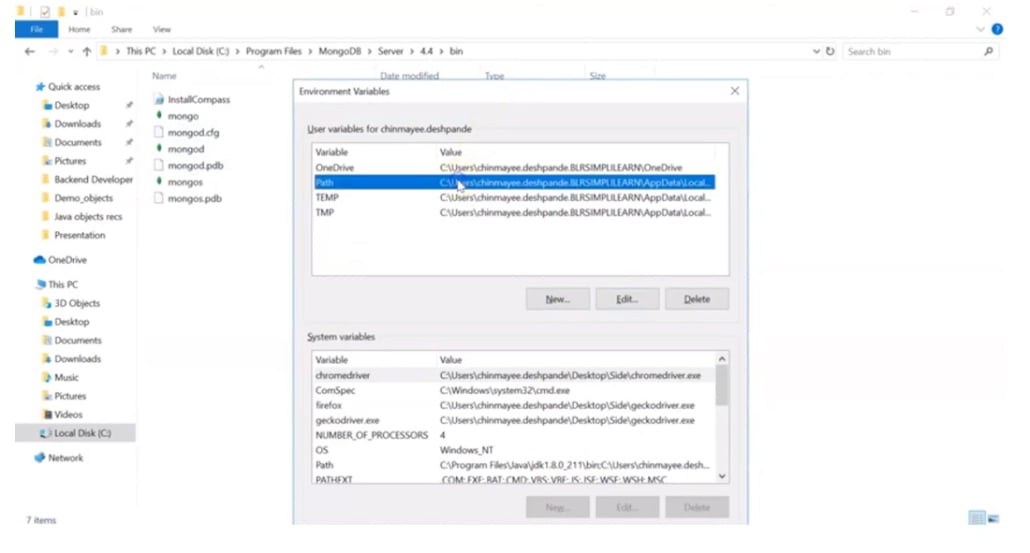
اجرای برنامه MongoDB
پس از ایجاد یک مسیر محیطی، می توانید Command line را باز کنید و فقط mongo را تایپ کرده و enter را انتخاب کنید.
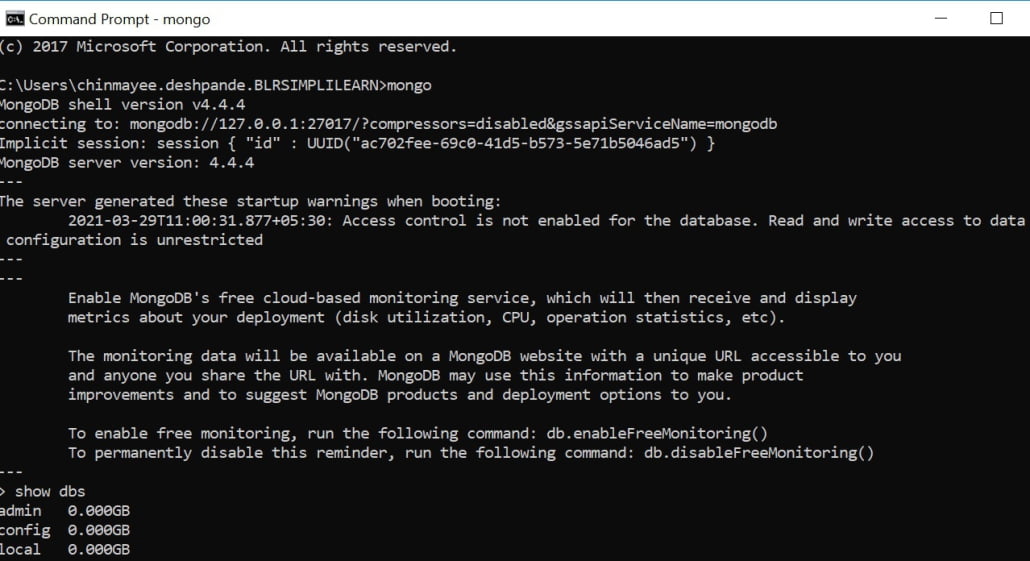
سپس سرور mongo تولید می شود و راه اندازی می شود.
تایید تنظیمات نصب MongoDB روی ویندوز
برای بررسی اینکه آیا تنظیمات را به درستی انجام داده است، دستور show DBS را تایپ کنید.
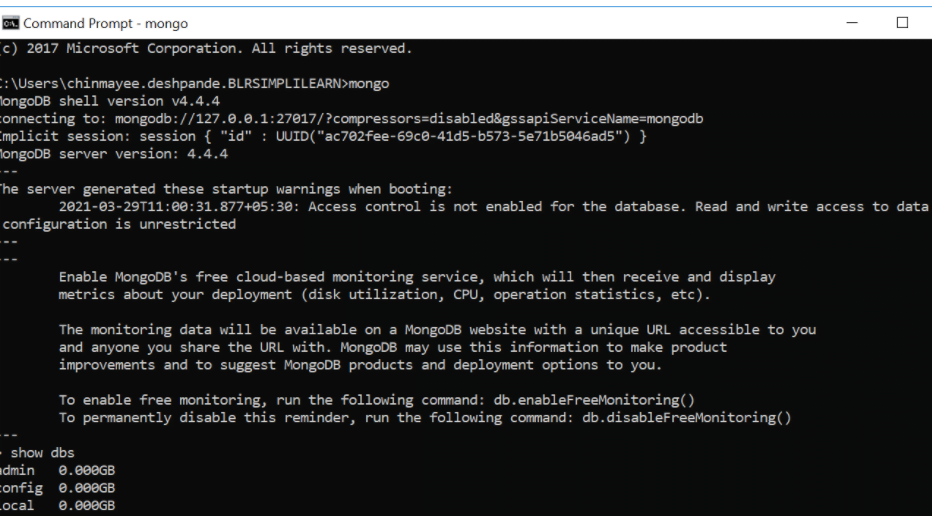
با این کار، MongoDB را با موفقیت بر روی سیستم عامل خود نصب و راه اندازی کرده اید.
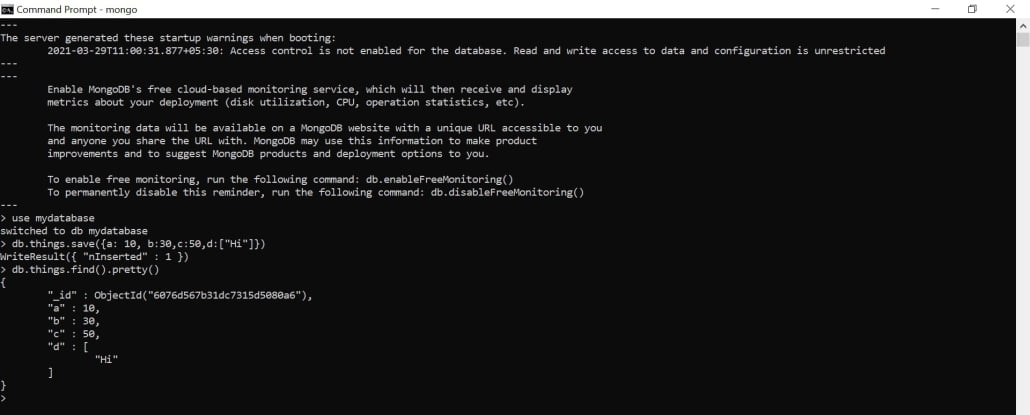
این نمونه آزمایشی همچنین پایگاه داده ای به نام mydatabase ایجاد کرده است که برخی داده ها به آن اضافه شده است. همچنین با استفاده از متد ()find همین موضوع نشان داده شده است.
از همراهی شما در مقاله نصب MongoDB متشکریم. در صورت وجود هر گونه سوال و ابهام می توانید از طریق درج کامنت بیان کنید.
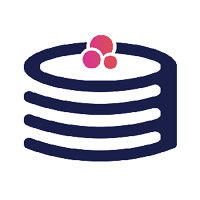
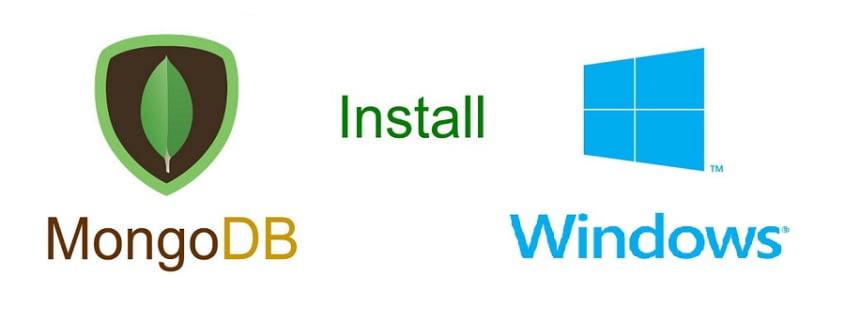
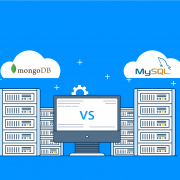
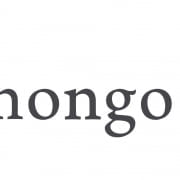

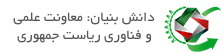
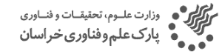
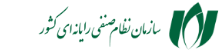


دیدگاه خود را ثبت کنید
تمایل دارید در گفتگوها شرکت کنید؟در گفتگو ها شرکت کنید.